"내 프린터 드라이버를 어떻게 무료로 다운로드합니까?"에 대한 적절한 답을 찾고 있다면 제대로 찾아오셨습니다. 이 문서에서는 Windows PC에서 프린터 드라이버 다운로드를 무료로 업데이트하고 설치하는 가장 간단한 방법을 소개합니다. 자세히 알아보려면 계속 읽으십시오.
프린터 드라이버는 운영 체제가 연결된 프린터 장치와 통신할 수 있도록 하는 필수 소프트웨어입니다. 드라이버가 컴퓨터에 제대로 설치되지 않은 경우 프린터가 오프라인이거나 작동하지 않는 등 여러 버그가 있는 문제가 발생할 수 있습니다. 따라서 다음을 수행하는 것이 매우 중요합니다. 프린터 드라이버를 최신 상태로 유지 매끄럽고 결함 없는 인쇄 경험을 완전히 즐기고 싶다면 24시간 내내 사용하십시오. 이를 고려하여 이 포스트를 통해 가장 좋은 방법을 공유합니다. 프린터 드라이버 다운로드 및 설치 HP, Epson, Canon 및 기타 유명 브랜드용.
무료 다운로드 프린터 드라이버 및 소프트웨어를 위한 가장 권장되는 방법
운영 체제에 해당하는 최신 Brother, Canon 또는 HP 프린터 드라이버 다운로드 링크를 수동으로 검색하는 것은 매우 지루하고 시간 소모적인 프로세스입니다. 따라서 귀중한 시간을 낭비하고 싶지 않다면 Bit Driver Updater 도구를 사용하여 모든 프린터 소프트웨어 드라이버를 한 번에 자동으로 다운로드하고 업데이트하는 것이 좋습니다. 오래되거나 불량한 드라이버를 즉시 업데이트하는 것과 함께 장치의 속도와 성능을 새로운 차원으로 끌어올립니다. 이 놀라운 유틸리티를 무료로 받으려면 아래 버튼을 클릭하십시오.

무료 프린터 드라이버 다운로드에 대한 빠르고 쉬운 방법
다음은 Windows 10, 8 및 7에서 프린터 드라이버를 무료로 다운로드하는 가장 효율적이고 번거롭지 않은 방법입니다.
방법 1: 공식 제조업체 웹사이트를 통한 무료 프린터 드라이버 다운로드
에게 프린터 드라이버 다운로드 및 업데이트, PC 또는 장치 제조업체의 공식 지원 웹사이트로 이동하여 필요한 드라이버의 최신 버전을 찾아 랩톱 또는 데스크톱 컴퓨터에 수동으로 설치할 수 있습니다.
메모: 이 방법의 모든 단계에서 도움이 되도록 여기에서는 HP LaserJet P1102w 프린터 드라이버를 예로 들어 설명합니다.
다음은 수행해야 하는 간단한 지침입니다. HP 무료 프린터 드라이버 설치 Windows 10 다운로드 공식 웹사이트에서.
- 공식으로 이동 HP 고객 지원 웹사이트.
- 선택 "소프트웨어 및 드라이버" 메뉴 바에서 옵션.
- 다음 화면에서 제품을 식별하라는 메시지가 표시되면 프린터 범주를 클릭합니다.
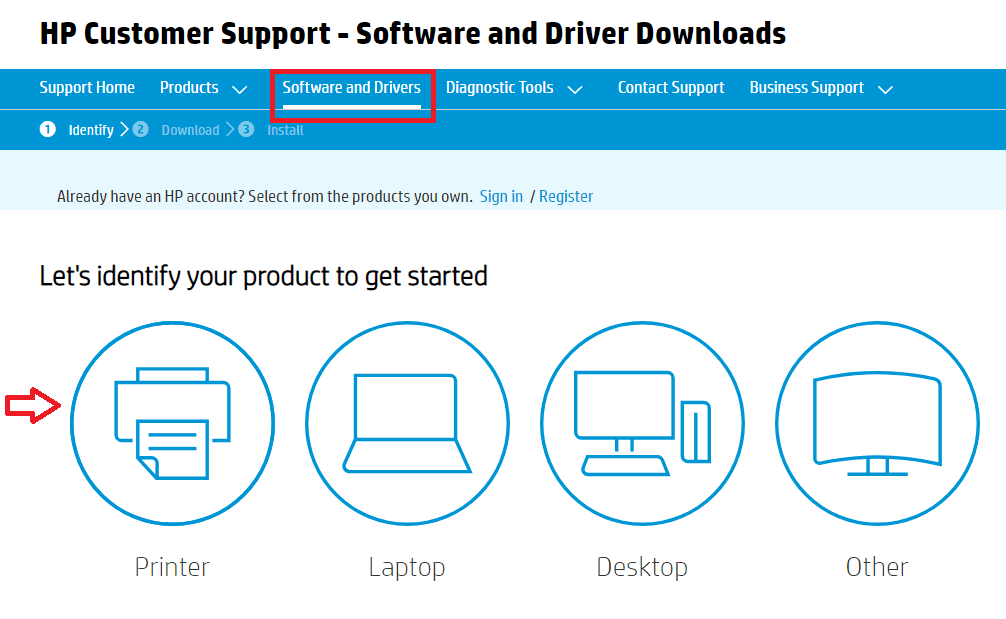
- 검색 상자에 프린터 이름(예: HP LaserJet P1102w)을 입력하고 화면에 표시된 쿼리 결과 목록에서 선택합니다.
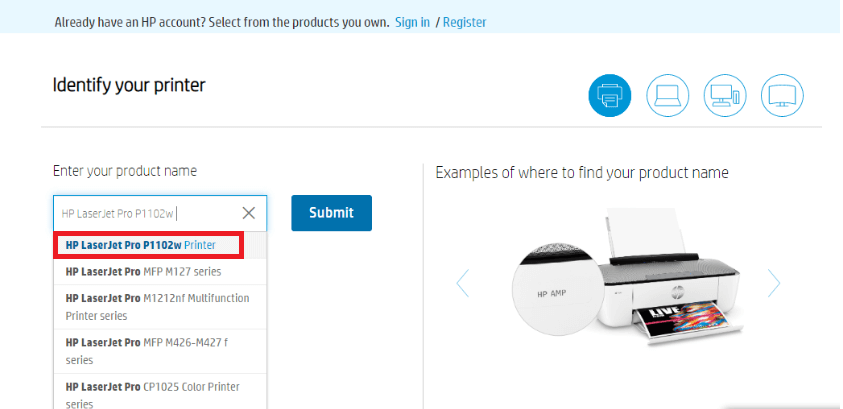
- 다음에 HP 프린터 드라이버 다운로드 페이지에서 운영 체제의 특정 버전을 선택하십시오. '다운로드' 필요한 프린터 소프트웨어 드라이버 옆에 아이콘이 있습니다.
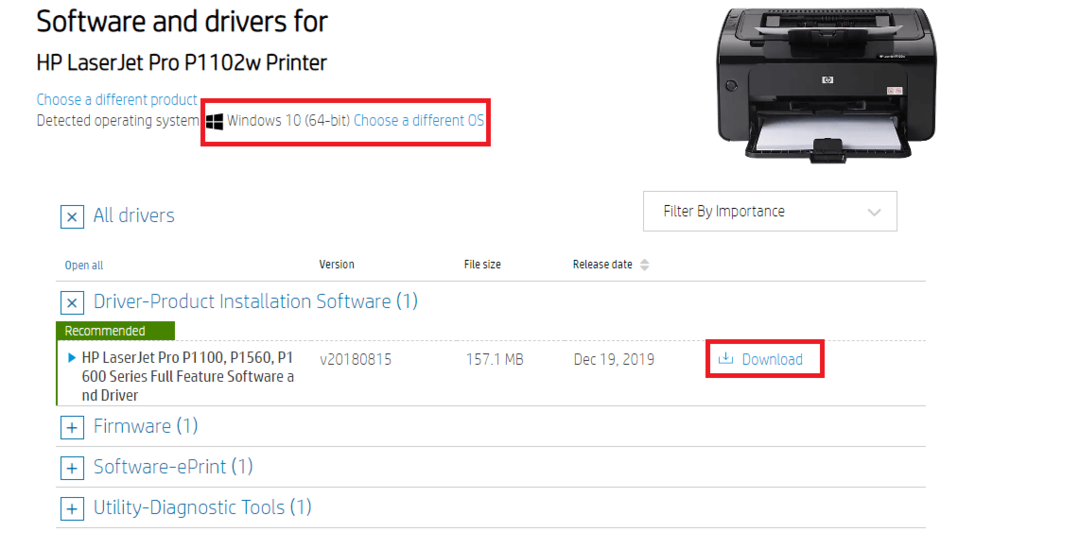
- 그 후, 더블 클릭 드라이버 설치 파일을 다운로드하고 지침을 따르십시오. PC에 프린터 드라이버 소프트웨어를 성공적으로 설치하기 위해 설치 마법사가 제공합니다.
- 마지막으로 컴퓨터를 다시 시작합니다.
더 읽어보기: Windows 10에서 프린터 인쇄 빈 페이지 수정
방법 2: 무료로 프린터 드라이버 다운로드를 위해 장치 관리자 사용
당신은 또한 사용할 수 있습니다 Windows 장치 관리자 도구 프린터 드라이버를 무료로 다운로드하여 설치합니다. 다음은 동일한 작업을 수행하는 데 도움이 될 수 있는 단계입니다.
- 시작 버튼 근처의 검색 상자에 장치 관리자를 입력하고 가장 일치하는 결과를 클릭하여 도구를 실행합니다.

- 장치 관리자가 열리면 찾아 확장합니다. '인쇄기' 또는 '인쇄 대기열' 범주.

- 프린터 장치를 마우스 오른쪽 버튼으로 클릭하고 '드라이버 업데이트' 옵션.
- 이제 화면에 두 가지 옵션이 표시됩니다. 라고 적힌 것을 고르시오. "업데이트된 드라이버 소프트웨어를 자동으로 검색합니다."
- Windows 운영 체제에서 프린터 장치에 사용 가능한 최신 드라이버 소프트웨어를 찾아 설치할 때까지 기다리십시오.
- 성공적으로 설치한 후 컴퓨터를 다시 시작합니다.
더 읽어보기: Windows PC에서 "프린터가 응답하지 않음" 오류 수정
방법 3: Bit Driver Updater를 사용하여 모든 프린터 드라이버를 자동으로 다운로드 및 업데이트
위에서 공유한 프린터 드라이버와 소프트웨어를 수동으로 다운로드, 설치 및 업데이트하는 방법은 상당히 길기 때문에 많은 인내와 시간이 필요합니다. 따라서 피곤한 수동 프로세스를 버리고 자동 방법을 채택하여 누락되거나 결함이 있고 오래된 드라이버를 모두 업그레이드하는 것이 좋습니다. 위에서 논의한 바와 같이, 비트 드라이버 업데이터 중이다 최고의 드라이버 업데이트 유틸리티 HP, Canon, Brother, Epson 및 기타 여러 제품에 대한 무료 프린터 드라이버 다운로드에 사용할 수 있는 현재 시장에서 사용할 수 있습니다. 다음은 Bit Driver Updater를 통해 프린터 드라이버를 무료로 다운로드하기 위해 따라야 하는 간단한 단계입니다.
- Bit Driver Updater for Free를 다운로드하여 설치하려면 아래 링크를 클릭하십시오.

- 설치 후 응용 프로그램을 실행하고 다음을 클릭하여 스캔 프로세스를 시작합니다. '스캔 드라이버' 옵션.
- 스캔 결과 보고서를 받은 후 '지금 업데이트' 업데이트하려는 프린터 소프트웨어 드라이버 옆에 있는 버튼

결론: Windows에서 프린터 드라이버를 무료로 다운로드
프린터 소프트웨어 드라이버는 운영 체제와 프린터 장치 간의 통신을 설정하는 데 도움이 되는 필수 컴퓨터 프로그램입니다. 따라서 HP, Canon, Epson 또는 기타 프린터를 사용 중이고 항상 완벽한 상태로 실행되기를 기대한다면 드라이버 소프트웨어를 최신 상태로 유지하는 것이 중요합니다. 위의 가이드에서 공유된 빠르고 쉬운 방법이 도움이 되기를 바랍니다. Windows 10, 8 및 7 PC에 무료로 프린터 드라이버 다운로드 설치.
제안 사항이나 질문이 있는 경우 아래 제공된 의견란을 통해 언제든지 문의하십시오. 또한 뉴스레터를 구독하여 새로운 기술과 트렌드를 최신 상태로 유지하는 것을 잊지 마십시오.